お名前ドットコムからエックスサーバーへ~WordPress簡単移行の体験談

少し前にサーバーをお名前ドットコム共用SDサーバーから、エックスサーバー
![]() に移行しました。お名前ドットコムが2019年夏ごろから異常に遅くなったためです。
に移行しました。お名前ドットコムが2019年夏ごろから異常に遅くなったためです。
サーバーの引っ越し・・・というと大変な作業のイメージがありますが、私は今回エックスサーバーの“WordPress簡単移行”というサービスを使いましたら、データ移行はすぐに終わりました。
「移行ってこんなに簡単なの?」と一瞬驚きましたが、そんな訳はなく・・・そこから色々不具合が発生し、結局、完全に移行作業を終えるのに数日を要しました。その体験談をご紹介します。
エックスサーバー WordPress簡単移行とは?
エックスサーバーのWordPress簡単移行というサービスはは今年になってリリースされたサービスだそうです。
サーバーパネルの「WordPress簡単移行」から、必要な情報を入力するだけで、他社サーバーで運用中のWordPressを自動的にエックスサーバーへ移行できます。
https://www.xserver.ne.jp/manual/man_install_transfer_wp.php
サーバーパネルを開くと下の方にメニューがあります。
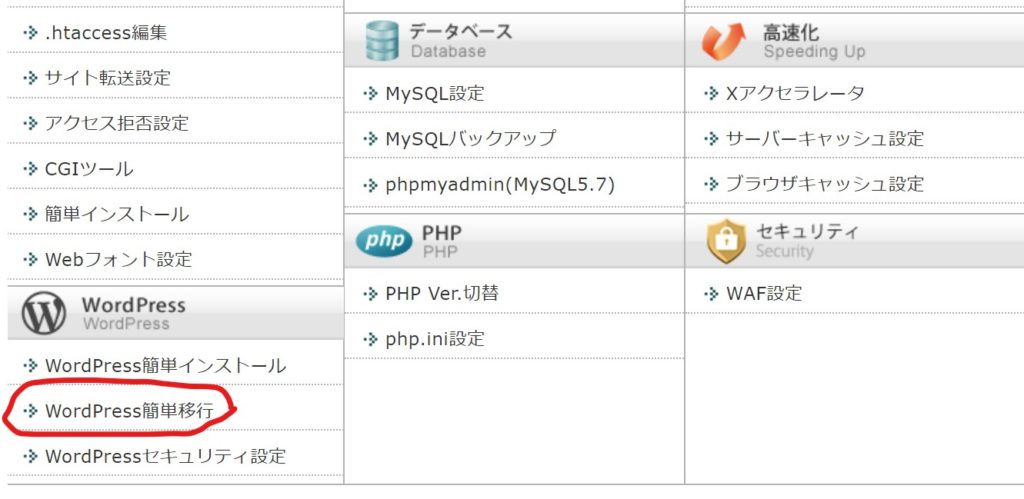
手順は上の引用元のリンクに書いてありますので、そちらを見られたら分かりますが、移行に必要な入力項目は次の4つだけ!
・移行元URL
・移行元WordPressのユーザー名
・移行元WordPressのパスワード
・URL
この4つを入力して「移行を開始する」ボタンを押せば移行出来るんです。
「えー!すごい簡単!」と最初は思いました。確かに、データは簡単に移行できたんですが、そのデータが移行前と全く同じ状態か?というと話は別だと後から分かります。(苦笑
WordPress簡単移行を使う前にドメイン設定が必要
ところで話が前後しますが、簡単移行を使う前に、エックスサーバーに対象ドメインを追加する必要があります。
私のような初心者は、「え?!エックスサーバーに、お名前ドットコムで使っているドメインを設定して大丈夫なの?!ネット上に同じドメインが2つ存在するのでは???」と一瞬不安になりましたが、大丈夫です。笑 エックスサーバーの方はネット上にはまだ存在してないのですね。(後でその理屈が分かりました)
そのあたりの細かな流れ・・・事前設定から簡単移行の操作、その他注意点まで、こちら↓のブログが参考になりました!このブログに従って行えばばっちりです!
データ移行は楽勝。いざ、動作確認!のはずが・・・
エックスサーバーにドメインを追加して、簡単移行でデータ移行し要した時間は1時間くらい。「なんだ、移行って楽勝じゃない?」と本気で思ったんですが、違うんです。ここからサーバー移行の大変さを味わいました。涙
まず、エックスサーバー上に移行されたサイトが、エックスサーバー上で問題なく閲覧できるか動作確認する必要があります。
動作確認をするためには、「hostsファイルを編集して確認する方法」を行います。先ほどのリンクにも記載されていますし、エックスサーバーのマニュアルにもありますので、そちらをご確認ください。
このマニュアルに従ってhostsファイルを編集し、いざ動作確認!をしたらなんと、この表示・・・
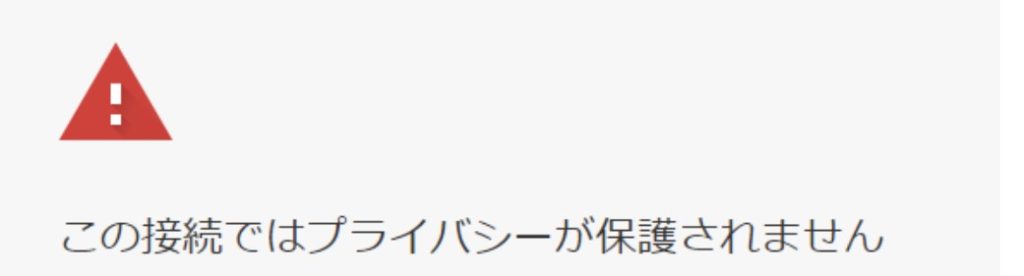
えー!サイトが見れない!?動作確認ができない!なんで???
サイトが見れない理由はエックスサーバーのサイトがSSL化されていないから
エックスサーバーに移行したサイトがブラウザーで表示されない現象について、エックスサーバーのサポートに問い合わせたところ
移行したサイトはSSL化(暗号化)されていないのに、URLがhttpsのため怪しいサイト・・・となってしまっているそうです。この症状について解説したサイトがありました。
サポートによると解決策としては、エックスサーバーは2019年8月から事前に無料SSL化が出来るようになったので、無料SSL化をすれば大丈夫、とのこと。そして、「外部サーバーですでに運用中のサイトに対して無料独自SSLを事前に設定する」という方法を教えて頂きました。
しかし、このマニュアルによると、お名前ドットコムのサーバーにトークンを設置するように書かれています。難しそうだったので、お名前ドットコムのサポートにメールで問合せましたが、すぐに返事がなかったので(涙、諦めて有料の独自SSLを申込みました。(料金は年間1,000円です)

無事にSSL化が完了!動作確認すると画像が消えてる!?
有料のSSLは申し込みはすぐに出来ましたが、無料のSSLはチェックボックスにチェックを入れるだけで済むのに比べ、有料はSSLは証明書の申請手続きが必要で結構面倒でした。それでも無事に手続きを完了させると、ようやく手元のパソコンで動作確認が可能に!そして、閲覧して驚いたのは
速い!!!
お名前ドットコムの共用SDサーバーは2019年の夏ごろから異常な遅さ?サーバーに接続するまでに7秒とか・・・そんな状態でしたので、エックスサーバーの速さに驚きました。
ただ、一部画像・・・具体的には吹き出しの画像が全て消えていました。テーマはCOCOONで吹き出しの画像は自分で設定したものを使っていましたが、それが全て消えていたのです。理由を調べると、画像のファイル名が日本語の場合、文字化けするそう。ですが、私の設定した吹き出しの画像ファイル名はアルファベット。
理由は分からないのですが、吹き出しの画像を後からの設定すると、移行で不具合が出やすいのかもいれないですね。
とりあえず1つ1つの吹き出しの画像を設定し直して記事に貼り付けると、正常に表示されるようになりましたので、全部の記事の吹き出しを手作業で入れ替えました。メチャクチャ大変でした。。。涙
動作確認終了後はDNSを変更して移行完了!
表示されない画像を全て入れ替えて全ページをチェックし、動作に問題がないことを確認したら、いよいよ最後の作業、DNS(ドメインネームサーバー)の変更です。
今回はドメインはお名前ドットコムで取得して移管はせず、サーバーだけお名前ドットコムからエックスサーバーに移行するパターン。その場合の手順については、分かりやすく書いたサイトがありましたのでそしらを見ながら対応しました。
DNSを変更したら、1時間後くらいにはエックスサーバーに切り替わっていましたが、時間帯によりお名前ドットコムに戻ったりしていました。どちらのサーバーに繋がっているかは、接続スピードの違いで分かりました。苦笑
まとめ
WordPress簡単移行の注意ポイントを下にまとめました。
・移行元でSSL化されたサイトはデータ移行後、SSL化をしないと動作確認できない
・画像データはファイル名を日本語のまま移行すると表示されないらしい
・自分で設定した吹き出しの画像は消える可能性あり
ということで、簡単移行はデータ移行に限定すれば本当に簡単です。ただし、データ移行後、すぐにDNSの変更というのはリスクがありますので、動作確認は面倒でもされた方がよいと思います。
以上がお名前ドットコムからエックスサーバーにWordpress簡単移行を使って移行した体験談でした。

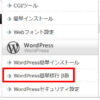




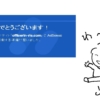





ディスカッション
コメント一覧
まだ、コメントがありません